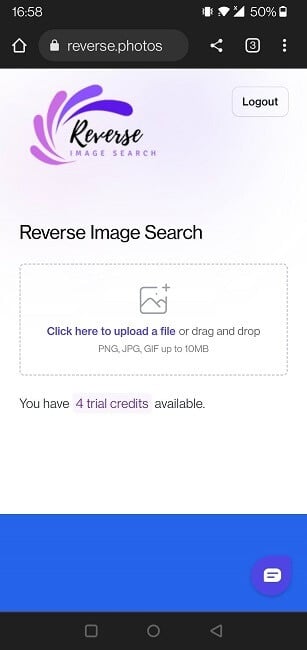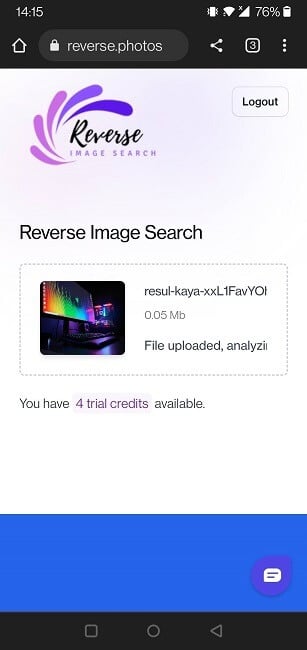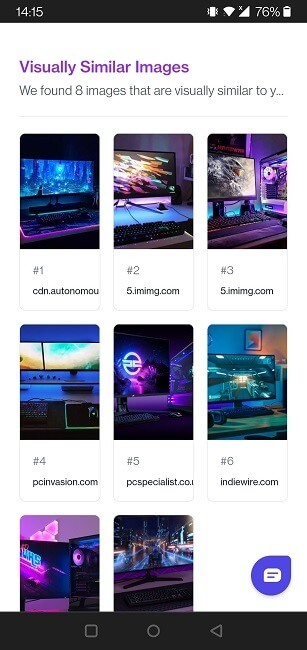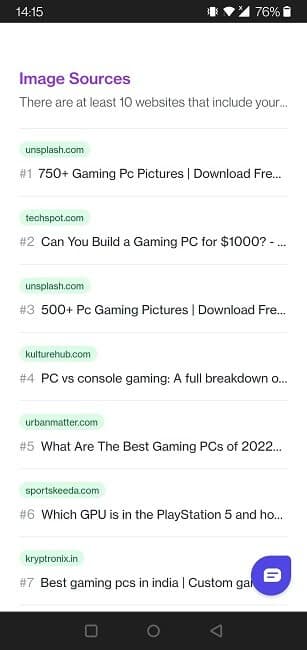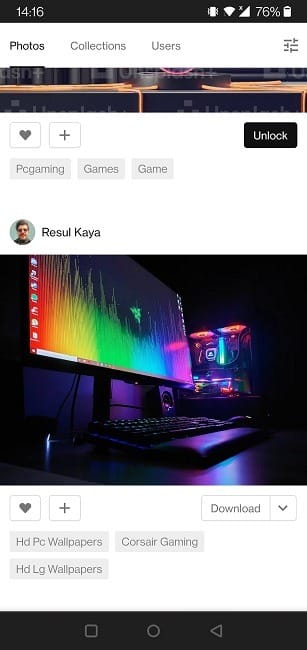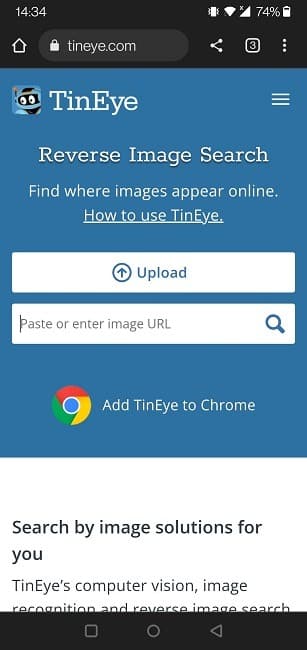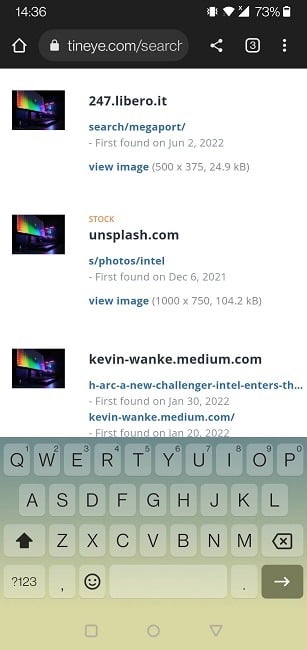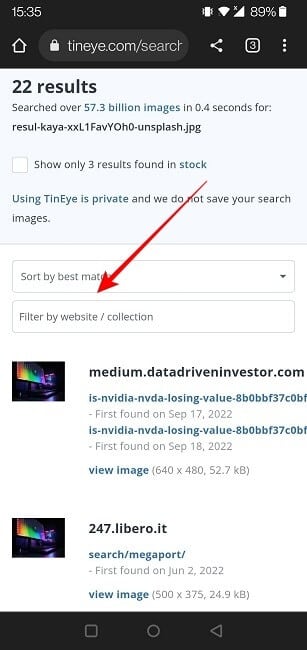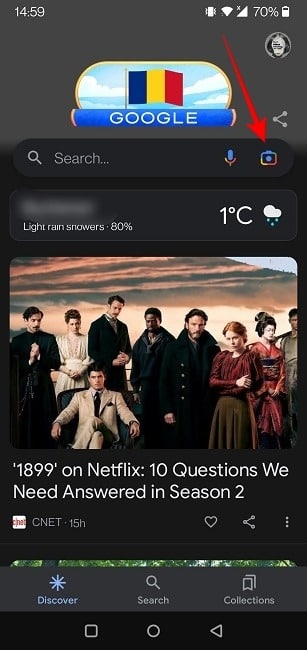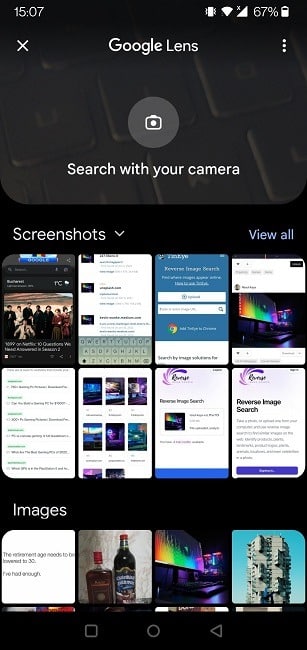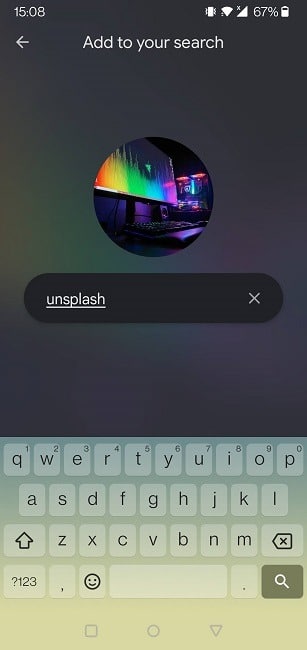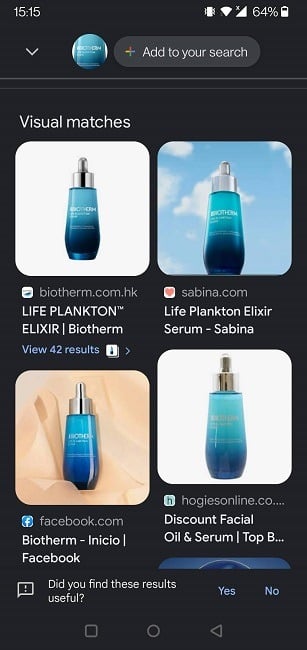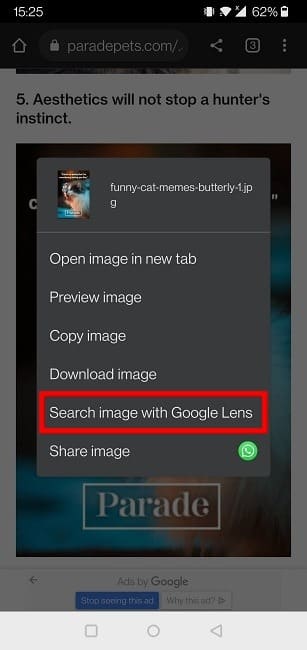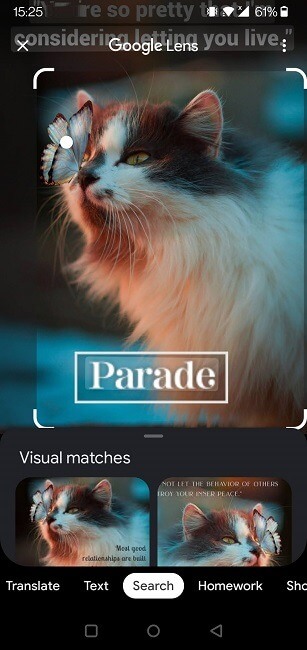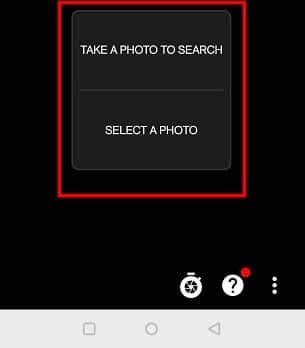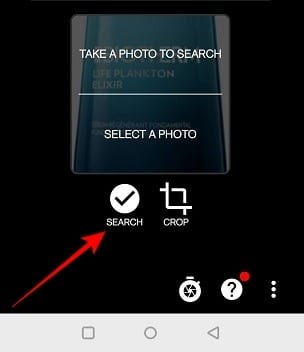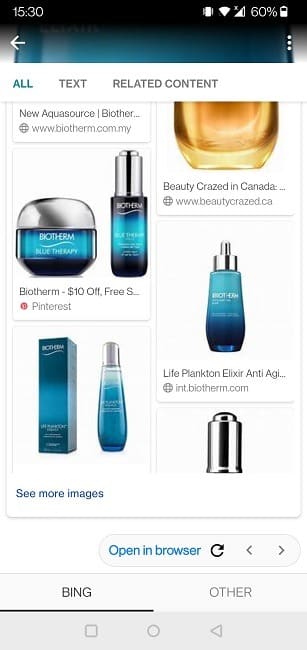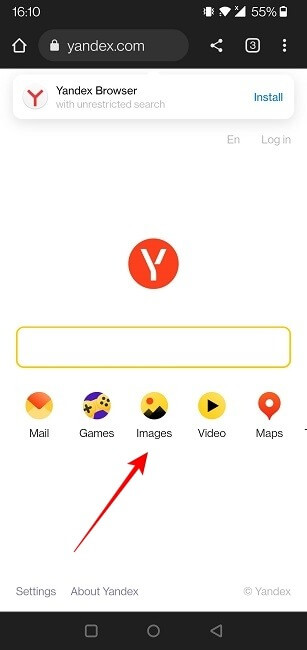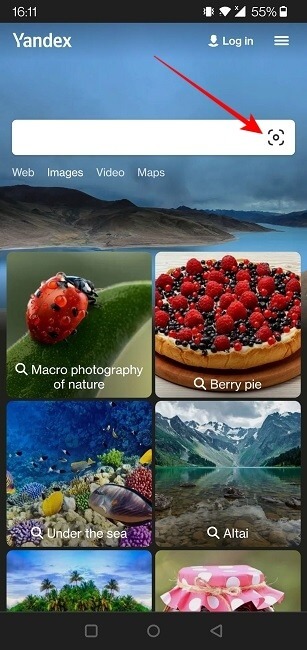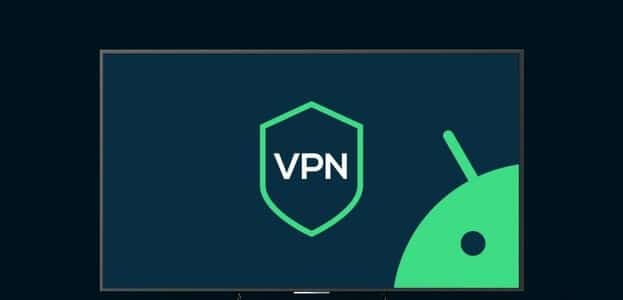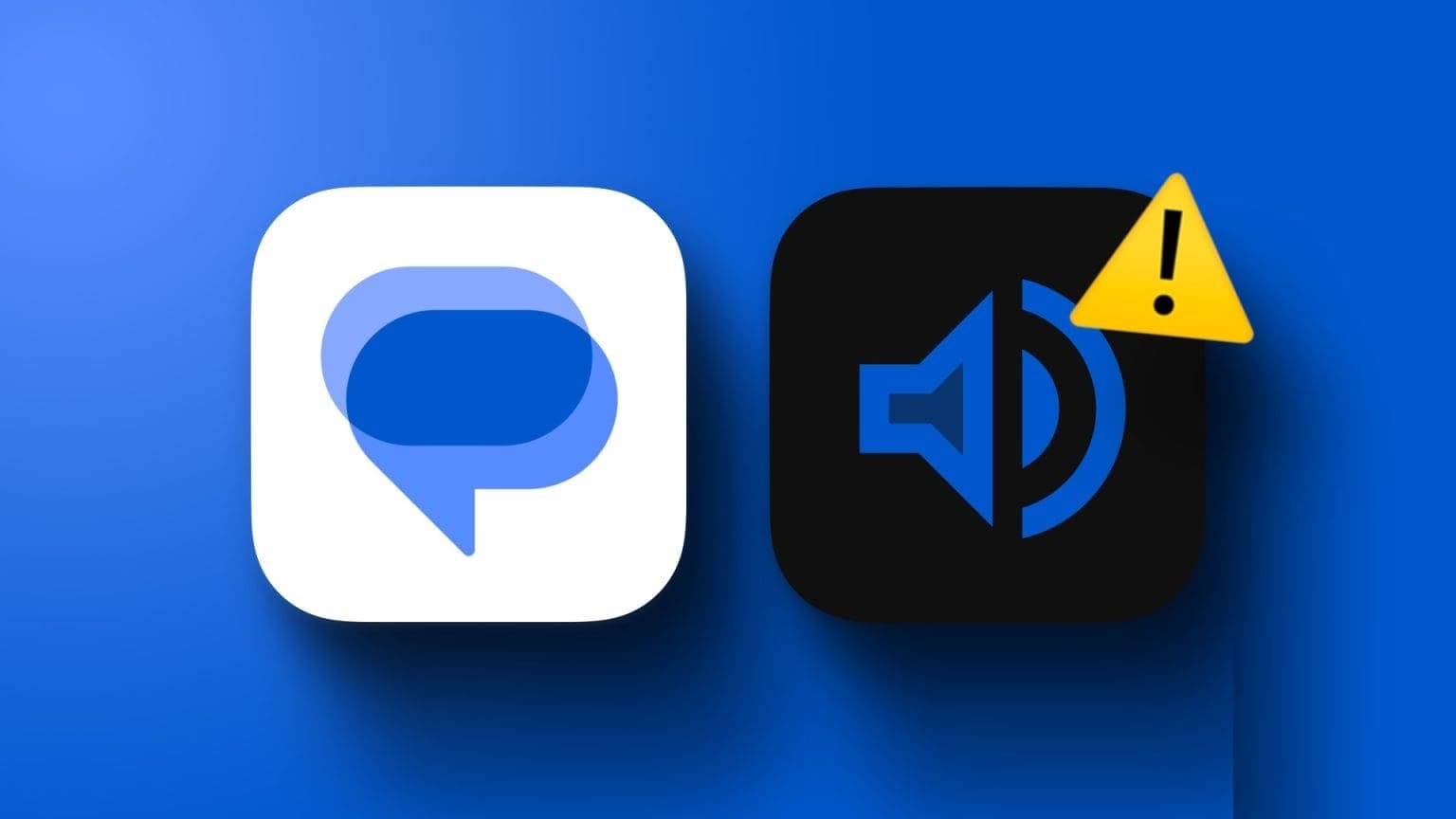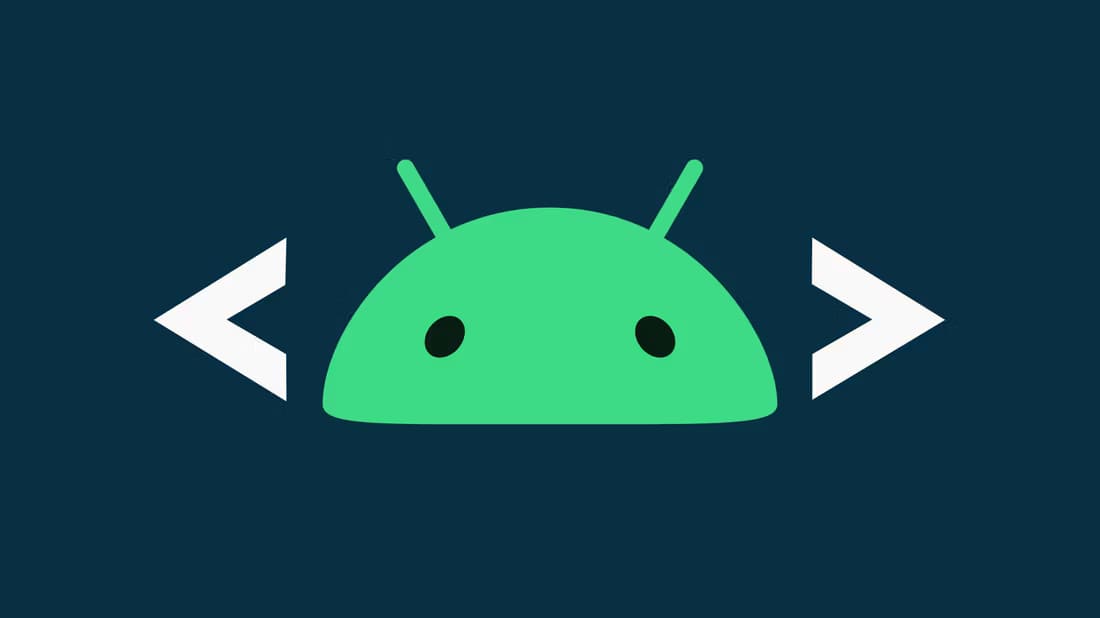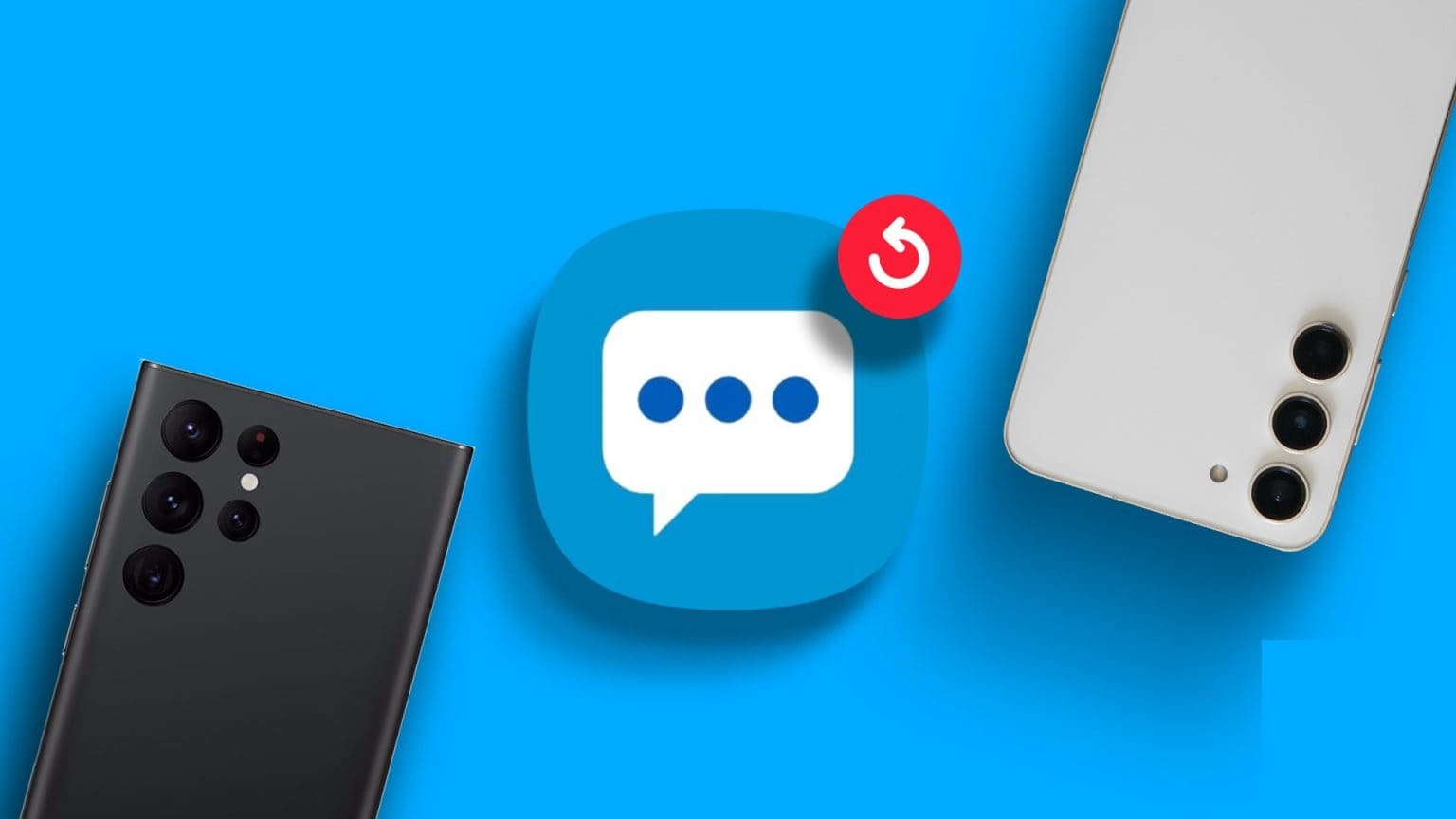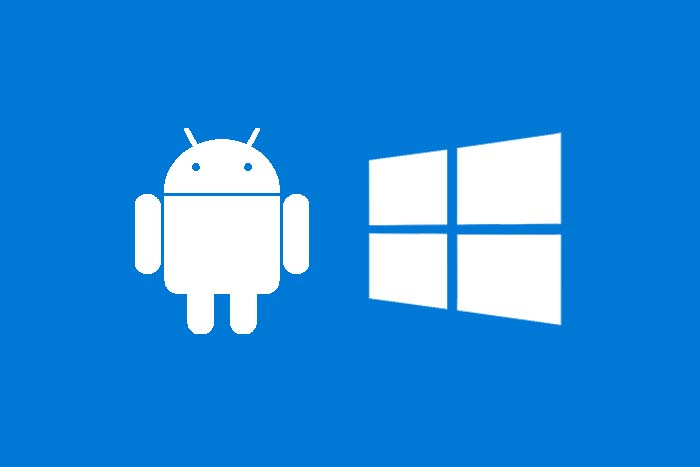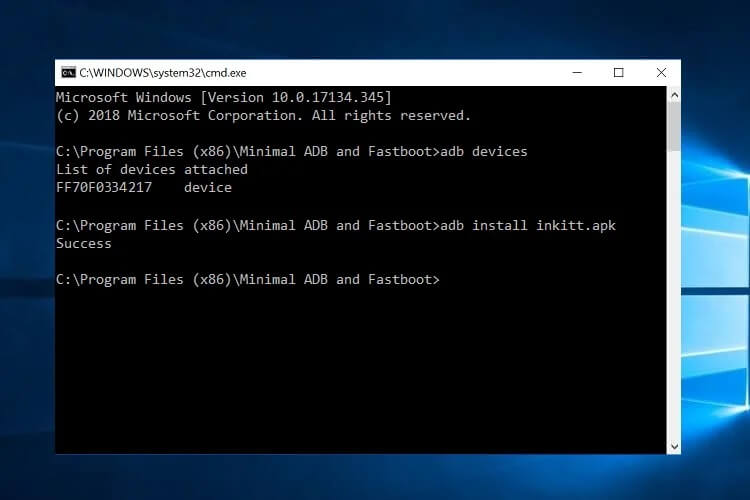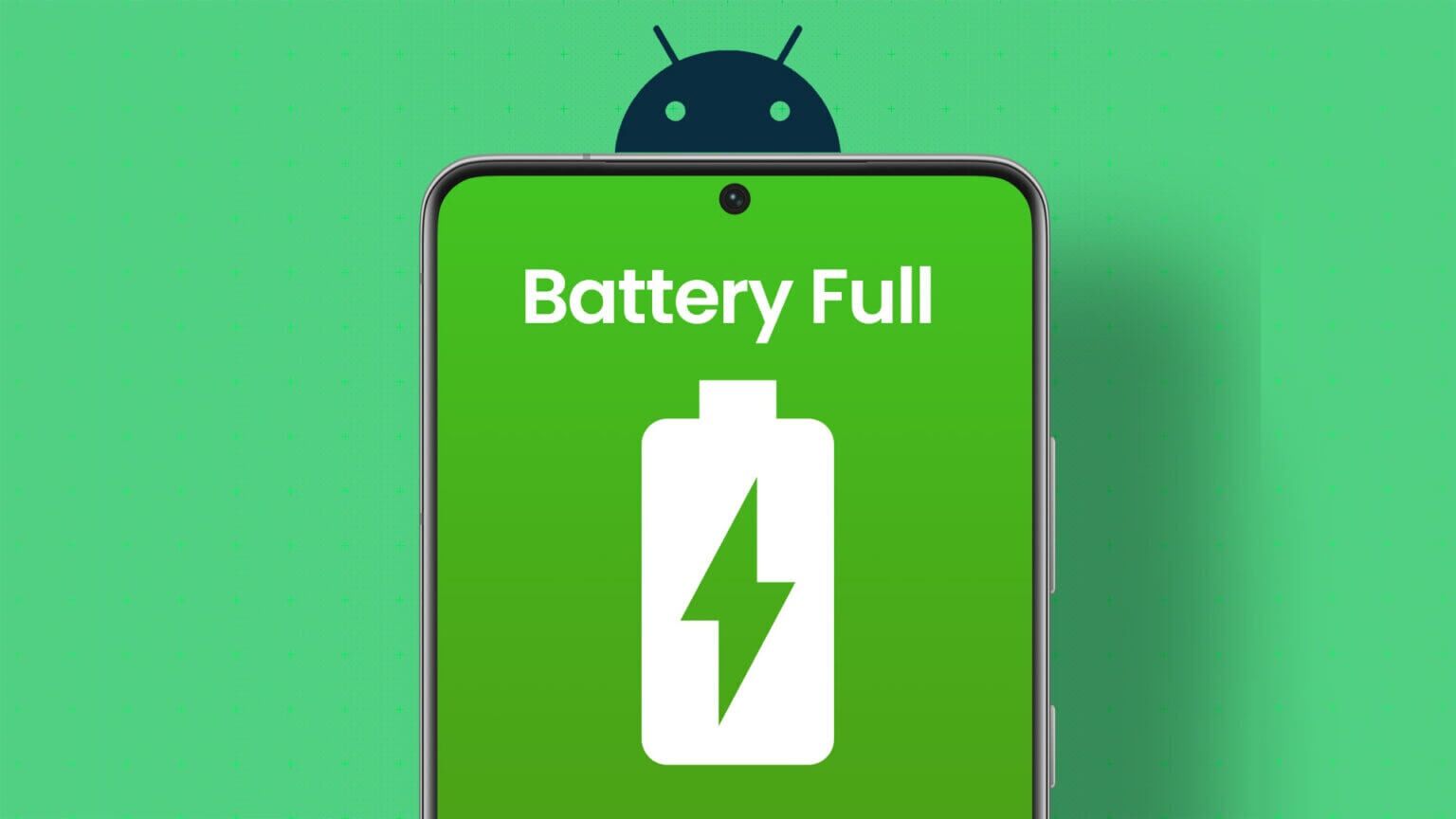من السهل العثور على الصور عبر الإنترنت المرتبطة بموضوع معين ، لكن الشيء نفسه لا ينطبق دائمًا على البحث العكسي عن الصور ، خاصة إذا كنت تستخدم جهاز Android. يستعرض هذا البرنامج التعليمي بعض الطرق المتاحة لك إذا كنت ترغب في معرفة معلومات حول صورة معينة على Android.

كيف يمكن استخدام البحث العكسي عن الصور؟
يمكن أن يكون البحث العكسي عن الصور مفيدًا في مجموعة متنوعة من السيناريوهات. الأول هو العثور على مصدر الصورة الجميلة التي رصدتها في مكان ما. ربما ترغب في معرفة المزيد عن المصور / الرسام أو تحديد حالة حقوق الطبع والنشر للصورة قبل استخدامها. بدلا من ذلك ، يمكنك البحث عن صور مماثلة.
في الوقت نفسه ، يمكن أن يكون البحث العكسي عن الصور أداة اكتشاف رائعة. يمكنك استخدامه لتحديد أي شيء من المنتجات وفن الغلاف إلى الممثلين وسلالات الكلاب. يمكن أن يساعدك أيضًا في معرفة ما إذا كان الشخص يستخدم صوره الحقيقية عبر الإنترنت. تطبيقاته لا حصر لها حقا.
1. استخدام موقع مخصص
يُفضل استخدام هذه الطريقة عند محاولة العثور على مصدر الصورة. لأغراض هذه المقالة ، قمنا بتنزيل صورة من موقع الأسهم Unsplash وشرعنا في معرفة ما إذا كان بإمكاننا تحديد مصدرها عبر البحث العكسي عن الصور باستخدام هذه الأدوات.
البحث العكسي عن الصور
يعد Reverse Image Search أحد مواقع الويب التي ستساعدك على متصفح هاتفك المحمول. لسوء الحظ ، ستحتاج إلى تسجيل الدخول باستخدام حساب Google إذا كنت ترغب في استخدام الخدمة ، ولكن بعد ذلك ، لا توجد أي قيود أخرى.
- بمجرد تسجيل الدخول ، يمكنك إما سحب صورك وإفلاتها في الحاوية المخصصة لموقع الويب أو النقر عليها للتصفح يدويًا حتى تعثر على الملف المعني.
- انتظر بضع ثوان حتى يتم تحميل الصورة.
- تحقق من النتائج ، بما في ذلك قائمة “الصور المتشابهة بصريًا”.
- ابحث عن “مصادر الصور” في الأسفل. كما ترى ، فإن Unsplash هي النتيجة الأولى في القائمة للصورة التي اخترناها.
- يؤدي النقر على الرابط إلى نقلك إلى صفحة Unsplash تعرض الصور الموسومة بـ “كمبيوتر الألعاب” (المصطلح المستخدم عند البحث عن الصورة بقصد تنزيلها). كانت صورتنا هي الثانية في القائمة.
- لاحظ أنه يمكنك إجراء خمس عمليات بحث مجانية فقط في اليوم. لمزيد من المعلومات ، ستحتاج إلى الترقية إلى اشتراك مدفوع يبدأ من 4.49 دولارًا أمريكيًا في الشهر.
TinEye
إذا لم يكن لديك حساب Google ولا تريد إنشاء حساب لمجرد استخدام الأداة المذكورة أعلاه ، فإن موقع TinEye على الويب يسمح لك بإجراء بحث عكسي عن الصور بنقرات أقل.
- افتح TinEye في متصفح هاتفك المحمول.
- اضغط على الزر “تحميل” إذا كانت الصورة مخزنة على جهازك أو الصق عنوان URL للصورة في الحقل أدناه ، ثم انتظر بضع ثوانٍ.
- قم بالتمرير خلال النتائج واضغط على الروابط للانتقال مباشرة إلى المصدر.
- كما ترى ، في هذه الحالة ، فإن النتيجة الأولى ليست “Unplash”. ومع ذلك ، يتم تمييز مصادر موقع المخزون بعلامة “مخزون” ، لذلك كان من السهل تحديد مصدر صورتنا.
- إذا كنت تعتقد أنك تعرف موقع الويب الذي جاءت منه الصورة وتحتاج فقط إلى الرابط ، فيمكنك استخدام الشريط الموجود أسفل الصورة للتصفية حسب موقع الويب (أو المجموعة).
2. مع Google Lens
تعد Google Lens خدمة مدمجة في العديد من تطبيقات Google ، ويمكنك استخدامها لإجراء بحث عكسي عن الصور بسرعة. الأداة هي الأنسب للعثور على صور مماثلة أو اكتشاف ما أو من يظهر في الصورة.
يمكنك الوصول إلى Google Lens عبر التطبيق المخصص لها أو من خلال مجموعة من التطبيقات ، بما في ذلك تطبيق Google وصور Google و Chrome. نظرًا لأن تطبيق Google و Chrome مثبتان مسبقًا على معظم أجهزة Android ، فإننا نعرض لك كيفية إجراء بحث عكسي عن الصور باستخدام كليهما.
تطبيق Google
- افتح تطبيق Google على هاتفك.
- اضغط على أيقونة الكاميرا على اليمين في شريط البحث لفتح Google Lens.
- التقط صورة من خلال النقر على زر الكاميرا في الجزء العلوي أو تصفح معرض الصور الخاص بك للحصول على الصورة المعنية. اخترنا السيناريو الثاني.
- سيقوم البرنامج بمسح صورتك ضوئيًا وعرض النتائج على الفور.
- كان لدينا عدد قليل من المطابقات ، بشكل أساسي من خلال مواقع الويب التي تستخدم نفس الصورة ، لكن لم نتمكن من العثور على مرجع Unsplash.
- يمكنك إضافة المزيد من البيانات بالضغط على زر “إضافة إلى بحثك” في الأعلى.
- أضفنا المصطلح “Unsplash” ، ولكن مع ذلك ، فشلت Lens في تقديم أي إشارات إلى موقع الويب.
- بدلاً من ذلك ، استخدمنا صورة تعرض منتجًا استهلاكيًا (مصل للوجه) وقمنا بمسحها ضوئيًا باستخدام Google Lens عبر تطبيق Google. المباراة الأولى كانت على الموقع الرسمي. تمكنا أيضًا من اكتشاف اسم المنتج والعثور على أماكن لشرائه.
Google Chrome
يمكنك أيضًا الاستفادة من متصفح الويب Google Chrome على هاتف Android الذكي الخاص بك لإجراء بحث عكسي عن الصور.
- انتقل إلى موقع الويب الذي يحتوي على الصورة المطلوبة.
- اضغط مع الاستمرار على الصورة لإظهار قائمة الخيارات.
- حدد “البحث عن الصورة باستخدام Google Lens”.
- بعد لحظة ، سترى النتائج تظهر في الأسفل. يركزون بشكل أساسي على الصور المتشابهة.
- في مثالنا ، إذا كنت تريد معرفة سلالة القطة ، فسيتعين عليك قص الصورة للحفاظ على القطة مع ترك النص.
ملاحظة: تستخدم Google الآن قوة Lens لإجراء عمليات بحث عكسي عن الصور عبر صور Google على جهاز الكمبيوتر.
3. جرب تطبيق جهة خارجية
إذا كنت تحب فكرة وجود تطبيق بحث عكسي مخصص للبحث عن الصور على هاتفك ، فقم بتثبيت Photo Sherlock ، أحد أفضل الخيارات خارج Google Lens. يعتمد التطبيق على Bing بدلاً من Google للقيام بعمله.
- افتح Photo Sherlock على هاتفك وانقر على “تحديد صورة” إذا كانت لديك الصورة بالفعل أو ببساطة التقط الصورة في ذلك الوقت.
- بمجرد تحديث الصورة ، انقر على “بحث” في الأسفل.
- قم بالتمرير لعرض النتائج ، والتي تعرض منتجات استهلاكية مماثلة من نفس العلامة التجارية. وجهتنا إحدى الزيارات إلى صفحة المنتج الرسمية.
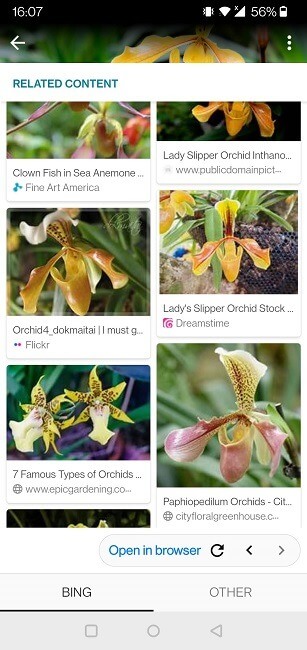
4. استخدم محرك بحث آخر
إذا كنت لا تريد الاعتماد على Google في نتائج البحث ، فيمكنك التبديل إلى محرك بحث آخر. على سبيل المثال ، يتيح لك Yandex إجراء بحث عكسي سريع عن الصور.
- انتقل إلى yandex.com في أي متصفح على هاتفك المحمول.
- حدد “صور” أسفل شريط البحث.
- اضغط على أيقونة تشبه العدسة في شريط البحث وحدد صورتك. اضغط على “تم” في الزاوية العلوية اليمنى.
- ستظهر نتائج البحث.
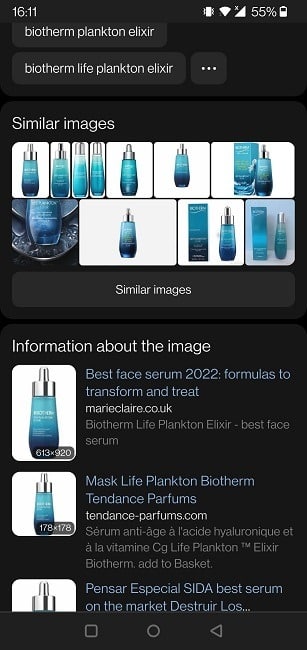
يمكنك أيضًا الوصول إلى Bing من متصفحك إذا كنت لا تريد تنزيل التطبيقات التي تستخدمه لإجراء بحث عكسي عن الصور.
أسئلة مكررة
س 1. لماذا أحصل على نتائج مختلفة باستخدام محركات البحث المختلفة؟
الجواب. يعمل كل محرك بحث بشكل مختلف ويستخدم خوارزمية مميزة ، وهذا هو سبب حصولك على نتائج وتصنيفات مختلفة حتى إذا كنت تستخدم نفس الصورة للبحث. يمكنك استخدام ذلك لصالحك للحصول على أفضل النتائج عند إجراء بحث عكسي عن الصور.
س 2. هل يمكنني إجراء بحث عكسي عن الصور على iPhone؟
الجواب. بالتأكيد. في الواقع ، تنطبق معظم النصائح التي شاركناها في هذه المقالة أيضًا على أجهزة iOS. ومع ذلك ، هناك بعض الطرق الإضافية التي قد تكون مفيدة إذا كنت تستخدم هاتف Apple (أو جهازًا لوحيًا) ، مثل استخدام Visual Basic Look Up.
س 3. لماذا يفشل البحث العكسي عن الصور في بعض الأحيان؟
الجواب. إذا لم تحصل على أي نتائج لإحدى الصور ، فقد يعني ذلك أن موقع الويب الذي تظهر فيه الصورة يمنع فهرسة الصور. إذا كنت تحاول تحديد العناصر الموجودة في الصورة أو معرفة ما إذا كان الآخرون يستخدمون نفس الصورة ، فالتقط صورة لها بهاتفك ، ثم استخدم عدسة Google لإجراء بحث عكسي.